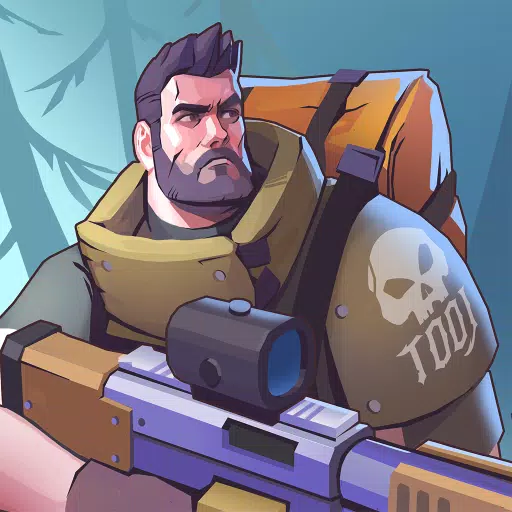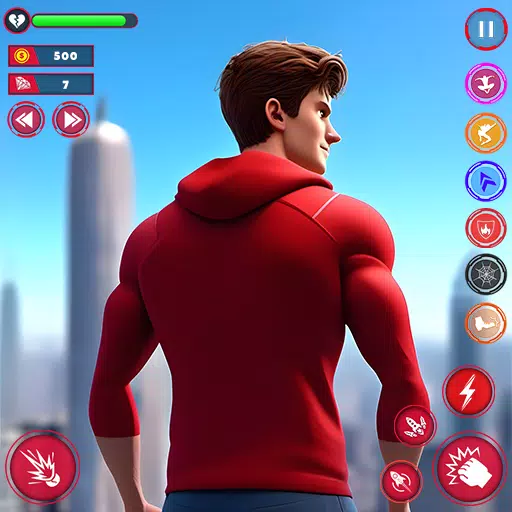So fixieren Sie Ihr Ziel in Marvel Rivals
Marvel Rivals Staffel 0: Überwinden Sie Zielprobleme, indem Sie die Mausbeschleunigung deaktivieren
Viele Marvel Rivals-Spieler haben zwar die vielfältigen Helden und Karten des Spiels genossen, haben aber über Zielinkonsistenzen berichtet, insbesondere beim Aufstieg auf der Competitive Play-Leiter. In dieser Anleitung wird erläutert, wie Sie dieses häufige Problem beheben können, indem Sie die Mausbeschleunigung und die Zielglättung deaktivieren. Das ist kein Betrug; Dabei wird lediglich eine Einstellung angepasst, die normalerweise in den Spieloptionen zu finden ist, aber in Marvel Rivals fehlt.
Warum Mausbeschleunigung/Zielglättung deaktivieren?
Marvel Rivals ist standardmäßig auf aktivierte Mausbeschleunigung/Zielglättung eingestellt. Während es für Controller-Benutzer von Vorteil ist, empfinden viele Tastatur- und Mausspieler, dass es das präzise Zielen behindert, insbesondere bei schnellen Schüssen. Durch Deaktivieren ist ein konsistenteres und reaktionsschnelleres Zielen möglich.
So deaktivieren Sie die Mausbeschleunigung/Zielglättung (nur PC)
Dies erfordert die manuelle Bearbeitung einer Spieldatei. Mach dir keine Sorge; Das ist kein Modding – Sie passen lediglich eine Einstellung an.
Schritt-für-Schritt-Anleitung:
-
Öffnen Sie den Ausführen-Dialog:Drücken Sie die Windows-Taste R.
-
Navigieren Sie zum Speicherort der Datei: Fügen Sie den folgenden Pfad in das Dialogfeld „Ausführen“ ein und ersetzen Sie „IHR BENUTZERNAME HIER“ durch Ihren Windows-Benutzernamen (den Sie finden, indem Sie zu „Dieser PC“ > „Windows“ > „Benutzer“ navigieren):
C:UsersYOURUSERNAMEHEREAppDataLocalMarvelSavedConfigWindows -
Öffnen Sie die GameUserSettings-Datei: Drücken Sie die Eingabetaste. Suchen Sie die Datei
GameUserSettings, klicken Sie mit der rechten Maustaste und öffnen Sie sie mit Notepad (oder Ihrem bevorzugten Texteditor). -
Fügen Sie den Code hinzu: Fügen Sie am Ende der Datei die folgenden Zeilen hinzu:
[/script/engine.inputsettings] bEnableMouseSmoothing=False bViewAccelerationEnabled=False bDisableMouseAcceleration=False RawMouseInputEnabled=1 -
Speichern und schließen: Speichern Sie die Änderungen und schließen Sie Notepad. Sie haben jetzt die Mausbeschleunigung und die Zielglättung deaktiviert!

Indem Sie diese Schritte befolgen, können Sie Ihre Zielgenauigkeit in Marvel Rivals erheblich verbessern und ein wettbewerbsfähigeres Spielerlebnis genießen.
-
1

Sakamoto-Rätsel löst sich in Japan auf
Jan 27,2025
-
2

Auftreten Crossover -Trello und Zwietracht
Mar 16,2025
-
3

Slitither, konkurrieren und überdauern Ihre Gegner in New Game Snaky Cat
Feb 26,2025
-
4

Roblox King Legacy: Codes für Dezember 2024 (aktualisiert)
Dec 24,2024
-
5

Roblox Forsaken Charaktere Tierliste (2025)
Feb 25,2025
-
6

Die achte Ära feiert 100.000 Downloads mit einem Vault-Ereignis mit begrenzter Zeit in ERA
Mar 17,2025
-
7

Zu den Gewinnern der Google Play Awards 2024 gehören Squad Busters, Honkai: Star Rail und mehr
Jan 09,2025
-
8

Wählen Sie Quiz aus, können Sie Ihr Wissen über mehrere Themen hinweg testen
Mar 17,2025
-
9

Roblox: DOORS-Codes (Januar 2025)
Jan 07,2025
-
10

Animal Crossing: Pocket Camp Abgeschlossen – Wo man Snacks anbauen kann
Jan 08,2025
-
Herunterladen

Magnet Hero
Aktion / 45.6 MB
Aktualisieren: Feb 11,2025
-
Herunterladen

Bulma Adventure 2
Lässig / 57.55M
Aktualisieren: Mar 09,2024
-
Herunterladen

!Ω Factorial Omega: My Dystopian Robot Girlfriend
Lässig / 245.80M
Aktualisieren: Sep 10,2024
-
4
FrontLine II
-
5
ALLBLACK Ch.1
-
6
IDV - IMAIOS DICOM Viewer
-
7
Fluchtspiel Seaside La Jolla
-
8
Color of My Sound
-
9
beat banger
-
10
Mr.Billion: Idle Rich Tycoon